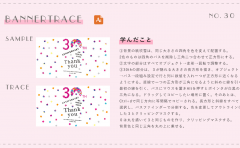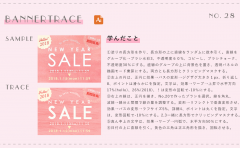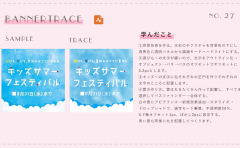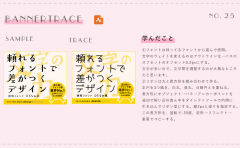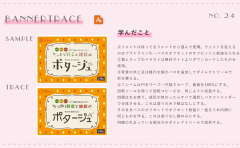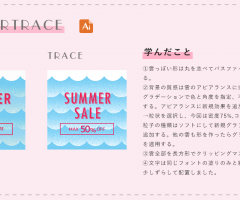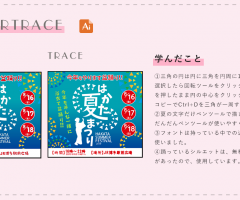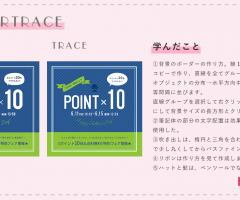今回は写真を選んで自分らしくを入れてトレースしてみました。
- 角丸をダイレクトツールとパスの追加、切り替えを使って形を整える。
- 写真は同じ写真がなかったので、イメージした画像を探す。
写真をクリッピングマスクする。 - 丸をダイレクトツールで変形させる。
縁取りの線も同じ丸をコピーし線を変更してダイレクトツールで 変形させる。 - 丸を作って不透明にして、ふわふわ感が出るように配置する。
- フォントは似たような感じのものを使用し、ウェイトがなく 太くならない時は、
文字をアウトライン化→パス→パスのオフセットで太くします。
参考資料
この記事は、上記のサイト様や企業様のバナーを題材とさせていただき、Illustratorでトレースの勉強を記録したものです。
掲載されている内容の削除をご希望される場合は、お問い合わせフォームよりご連絡ください。

15年前叶わなかったWebクリエイター・デザイナーになるために再挑戦。
40代でウェブデザイン技能士を取得。
Webデザイナーとして、まずはイラレ道場をスタート。
1枚の画像でわかるIllustratorの使い方を目指します。
同じように勉強されているあなたのお役に立てますように。